ただし、その分アプリを再ダウンロードするためにデータ容量を消費するほか、起動に時間がかかるのがデメリット。アプリによっては本体サイズが小さく、効果が限定的になってしまうこともある。そのため、アプリ本体のサイズが大きく、かつあまり使っていないアプリだけに絞ってこの機能を有効にしたほうが、トータルでの使い勝手はよくなる。
このようなときは、「設定」で「iPhoneストレージ」を開き、サイズの大きなアプリを選択。その中に表示された「Appを取り除く」をタップすればいい。筆者も上記の「GarageBand」を取り除いたが、それだけで1.58GBの空き容量を確保できた。
ほかにも、アプリごとにキャッシュを削除するのも有効。LINEなど、利用頻度が高いアプリは数GB単位でキャッシュが貯まっている可能性もある。初期化と復元を行うことで、アプリからは触れられないそのほかのキャッシュやログを整理できることも。年末の時間がある際に、大掃除として不要なデータを整理してみてもいいだろう。
2.写真や動画を整理して容量を一気に開放する
気軽に写真が撮れるiPhoneだが、似たような写真を重複して保存していないだろうか。撮ってすぐに失敗した写真を消しておけばいいが、面倒で後回しにしてしまうと、後から必要な1枚を探すのが大変になる。容量の無駄にもなるため、年末の大掃除として、そのような写真は削除しておきたい。とはいえ、1枚1枚写真をチェックしていくのはなかなか骨が折れる作業だ。
そのようなときに活用したいのが、「写真クリーナー」(250円)というアプリ。完全に重複している写真はもちろん、類似している写真も自動的に分類してくれるため、どれを削除すべきかがわかりやすい。類似度を調整して、ある程度似ている写真だけをひとまとめにすることも可能だ。
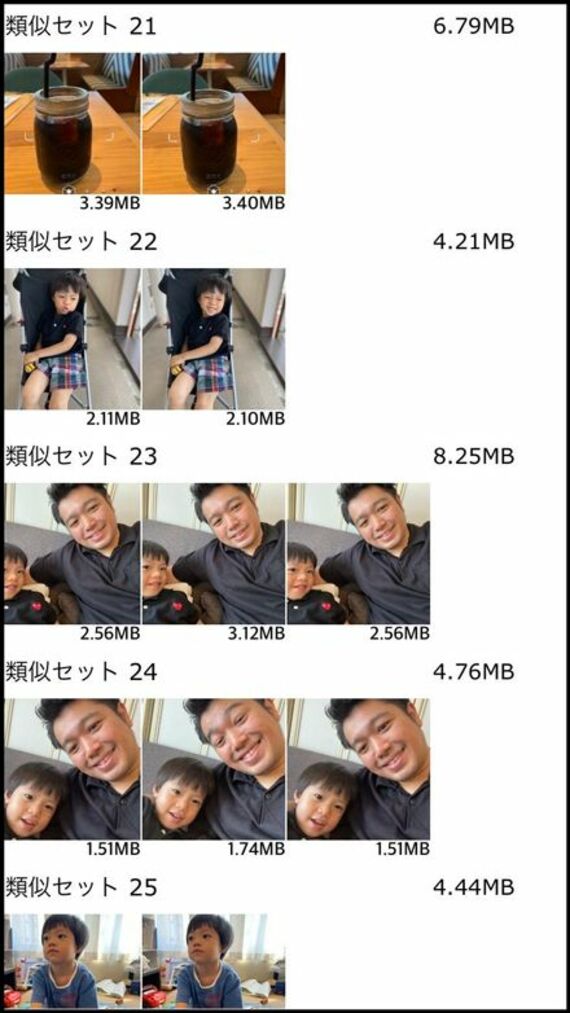
また、ファイルを容量別分類してくれるなど、標準の「写真」アプリにはない機能も備えられている。容量を圧縮したいときは、これで大きなデータから消していくといいだろう。
写真を整理したいときに便利な「写真クリーナー」だが、ストレージ不足が切実なときは、写真全部をクラウドに移してしまうという手もある。先に挙げたとおり、iCloudだと無料になるのは5GBまでだが、無料で写真をアップロードし放題になるサービスも存在する。
「Googleフォト」がその1つで、静止画は1600万画素、動画はフルHDまで、無料で枚数や容量に制限なく、保存することができる。iPhone 11でもカメラの画素数は1200万画素のため、写真のサイズが小さくなってしまうことはない(ただし、多少圧縮はされる)。































無料会員登録はこちら
ログインはこちら